Em um mundo perfeito, você nunca teria um único problema que exigisse uma depuração. Mas no mundo real, você quase de certeza vai se deparar com isso que requer um olhar por baixo do capô.
Para ajudar você a fazer isso, o WordPress inclui seu próprio modo de depuração e você também pode encontrar ferramentas úteis de terceiros para ajudar você a depurar o WordPress.
Neste post, vamos cavar no modo de depuração do WordPress embutido e mostrar como habilitá-lo. Depois, também compartilharemos algumas das outras maneiras pelas quais você pode depurar seu site WordPress.
Aqui está tudo o que vamos cobrir:
- Uma introdução ao modo de depuração do WordPress e o log de depuração
- Como ativar o modo de depuração do WordPress (três métodos)
- Algumas outras formas de depurar o WordPress
O que o WP Debug Faz?
O núcleo do software WordPress é escrito em PHP, assim como os plugins e temas.
Se você está tendo problemas com seu site, o modo de depuração do WordPress pode ajudá-lo a descobrir o que está errado, exibindo todos os erros PHP, avisos e avisos.
Uma vez ativado o modo de depuração, você verá mensagens como esta sempre que houver um problema (mesmo que não esteja causando problemas imediatos):

Você pode então corrigir o problema ou relatá-lo ao seu desenvolvedor ou ao desenvolvedor do tema/plugin.
O que é o WordPress Debug Log?
Quando você ativa o modo de depuração do WordPress por si só, você verá mensagens como o exemplo acima em seu site no momento – mas essas mensagens não serão salvas em lugar algum.
Se você quiser salvá-las, você também pode habilitar o log de depuração do WordPress para salvar todas essas mensagens e erros em um arquivo no seu servidor.
Quando habilitado ao configurar a constante WP_DEBUG_LOG para true, o WordPress irá escrever todos os problemas no arquivo a seguir:
wp-content/debug.log
No entanto, você também pode especificar um caminho de arquivo personalizado para escrever o log em um local diferente em seu servidor.
Se você quiser salvar problemas no log mas não exibi-los publicamente dentro do HTML de suas páginas (como a captura de tela de exemplo acima), você também pode usar a constante WP_DEBUG_DISPLAY para manter o modo de depuração habilitado mas não exibir mensagens em seu site.
Tipicamente, você vai querer combinar WP_DEBUG_DISPLAY com WP_DEBUG_LOG.
Como habilitar o modo de depuração do WordPress
Para habilitar o modo de depuração do WordPress, você tem várias opções. Vamos cobrir três métodos para ativá-lo:
Como habilitar o modo de depuração do WordPress no MyKinsta
Se você hospedar seu site WordPress no Kinsta, nós construímos uma ferramenta fácil que lhe permite habilitar o modo de depuração do WordPress sem a necessidade de editar seu arquivo wp-config.php.
Esta ferramenta é conveniente para poder ativar rapidamente o modo de depuração e exibir mensagens em seu site, mas não permite que você controle o log de depuração do WordPress ou se deseja ou não exibir mensagens em páginas ao vivo. Se você quiser usar apenas o log de debug, você pode preferir o método de plugin na próxima seção.
Para começar:
- Abra o seu painel do MyKinsta.
- Selecione o site onde você deseja habilitar a depuração a partir da lista de Sites.
- Vá para a guia Ferramentas no painel desse site.
- Clique em Habilitar sob depuração do WordPress.

Você pode usar a ferramenta tanto no seu ambiente de produção (ao vivo) quanto no de teste. Sempre que possível, porém, recomendamos usá-la com seu ambiente de teste, pois habilitar o modo de depuração do WordPress pode mostrar detalhes sobre o código PHP do seu site para os visitantes (o que é confuso para os visitantes e também um risco de segurança).
Ao terminar, você pode desativar o modo de depuração clicando no botão Desativar no painel do seu Kinsta:

Como Usar um Plugin de Depuração WordPress
Se você não está hospedado no Kinsta, você também pode encontrar plugins gratuitos para depuração do WordPress que facilitam a habilitação do modo de depuração. Existem várias opções no WordPress.org, mas recomendamos o plugin gratuito WP Debugging da Andy Fragen.

Uma vez que você instala e ativa o plugin, ele começa a funcionar imediatamente. Por padrão, ele define as seguintes constantes como verdadeiras (ou seja, ele ativa as seguintes características):
WP_DEBUG– habilita o modo de depuração.WP_DEBUG_LOG– salva mensagens em um arquivo de log.SCRIPT_DEBUGSAVEQUERIES
Vamos cobrir o que as duas últimas constantes fazem um pouco mais tarde neste post.
Para configurar algumas opções, você pode ir em Ferramentas → WP Debugging:

Uma vez terminado, certifique-se de desativar o plugin para desativar o modo de depuração.
Como habilitar manualmente o modo de depuração do WordPress
Finalmente, você também pode habilitar o modo de depuração do WordPress adicionando manualmente as constantes ao seu arquivo wp-config.php.
Para começar, conecte-se ao seu servidor via FTP e edite o arquivo wp-config.php. Por padrão, este arquivo está na pasta raiz do seu site (a menos que você o tenha movido por razões de segurança).
Para habilitar apenas o modo básico de depuração do WordPress, adicione o seguinte trecho de código acima da linha que diz /* Isso é tudo, pare de editar! Feliz blog. */:
// Enable WP_DEBUG mode
define( 'WP_DEBUG', true );
Você também pode usar algumas das seguintes constantes de acordo com suas preferências:
// Enable Debug logging to the /wp-content/debug.log file
define( 'WP_DEBUG_LOG', true );
// Disable display of errors and warnings
define( 'WP_DEBUG_DISPLAY', false );
@ini_set( 'display_errors', 0 );
Uma vez terminado, você pode configurar as constantes para falsas ou simplesmente remover o snippet para desativar o modo de depuração.
Tenha certeza de desativar o modo de depuração no WordPress quando você terminar
O modo de depuração é útil quando você está tentando resolver problemas com o WordPress, mas você não deve deixá-lo ativado 24 horas por dia, pois ele pode revelar texto do seu código PHP para os visitantes do site.
Nós mencionamos isso acima – mas isso é apenas um lembrete para sempre desativar o modo de depuração quando você terminar de solucionar problemas.
Outras formas de depurar o WordPress
Além da ferramenta de depuração integrada que apresentamos acima, existem várias outras ferramentas integradas e de terceiros para ajudá-lo a depurar o seu site WordPress.
Depuração de Script
SCRIPT_DEBUG é outra constante embutida que força o WordPress a usar as versões dev do núcleo de arquivos CSS e JavaScript ao invés das versões minificadas que ele normalmente carrega.
Isto pode ser útil se você estiver testando mudanças nos arquivos . js ou .css embutidos.
Para habilitar o SCRIPT_DEBUG, você pode
- Use o plugin gratuito WP Debugging de cima, que o habilita por padrão.
- Adicione a seguinte constante ao seu arquivo wp-config.php –
define( 'SCRIPT_DEBUG', true );
Depuração de Consulta de Banco de Dados
Se você está tendo problemas com o banco de dados do seu site, você pode habilitar o registro de consultas do banco de dados usando a constante SAVEQUERIES para rastrear:
- Cada consulta de banco de dados.
- A função que chamou a consulta ao banco de dados.
- Quanto tempo a consulta demorou.
Para habilitar o registro de consultas, você pode fazer qualquer um dos dois:
- Use o plugin gratuito WP Debugging de cima, que o habilita por padrão.
- Adicione a seguinte constante ao seu arquivo wp-config.php –
define( 'SAVEQUERIES', true );
Nota: isto irá impactar desempenho do seu site, então tente usá-lo em um local de teste sempre que possível e desabilite-o assim que terminar.
Consulta do Plugin do Monitor
O plugin Query Monitor é um plugin gratuito que é útil para a depuração de diversas áreas diferentes no WordPress, inclusive:
- Consultas em banco de dados.
- Erros em PHP.
- Anzóis e ações.
- Blocos editor de blocos.
- Roteiros e folhas de estilo consultados.
- Chamadas API HTTP.
- Capacidades do usuário.
No geral, é uma das melhores ferramentas de depuração do WordPress que você vai encontrar, e é por isso que tem uma classificação quase perfeita de 5 estrelas em mais de 320 revisões.
Uma vez instalado e ativado o plugin, você terá algumas novas opções na barra de ferramentas do WordPress que exibem informações de depuração. Ao ser clicado, essas opções abrirão uma nova caixa no Query Monitor que lhe dará mais informações:

Para um olhar mais detalhado, temos um post inteiro sobre como usar o plugin Query Monitor.
New Relic
New Relic é uma ferramenta premium para analisar e depurar o desempenho do seu site. Ela pode ajudá-lo a descobrir gargalos e problemas que estão afetando a performance do seu site.
A Kinsta já inclui a ferramenta APM incorporada. Entretanto, você ainda pode usar a New Relic no painel MyKinsta, desde que você tenha sua própria licença.
Logs do Servidor
Finalmente, os logs do seu servidor também podem ser uma ferramenta útil na depuração do WordPress.
Se você hospedar no Kinsta, você pode visualizar todos os logs do seu servidor a partir da guia Logs no painel do site:

Se você hospedar em outro lugar, você precisará consultar a documentação do seu host para saber onde você pode acessar os logs do seu servidor.
Resumo
Se você precisa depurar o WordPress, o modo de depuração do WordPress incorporado fornece uma maneira útil de visualizar os erros e avisos do PHP.
Se você hospedar no Kinsta, você pode habilitá-lo diretamente do seu painel de instrumentos. Caso contrário, você pode habilitá-lo com plugins ou adicionando trechos de código ao arquivo wp-config.php do seu site.
Para mais ajuda, você também pode usar outras ferramentas embutidas ou ferramentas de terceiros como o New Relic (sua própria licença é necessária) e o plugin gratuito Query Monitor.
Você tem alguma outra pergunta sobre como depurar o WordPress? Deixe um comentário e nos avise!


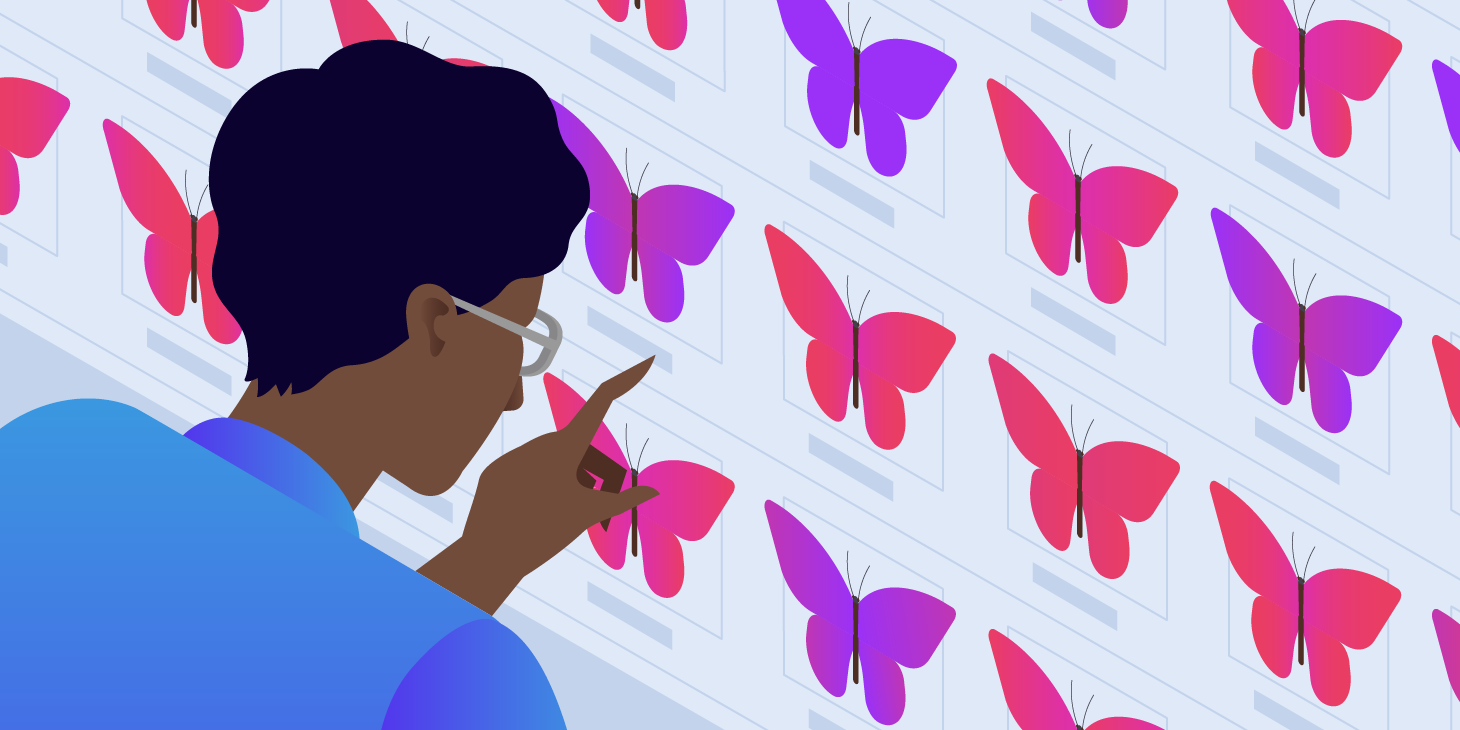
Deixe um comentário